Recenzja: Karta WiFi TP-LINK TL-WN725N (r8188eu)
Spis treści
Świat ciągle idzie do przodu i oferuje nam coraz to nowsze rozwiązania, które są w większym stopniu dostosowane do naszych potrzeb. Mobilność w obecnych czasach to podstawa. Niekoniecznie jednak musimy upychać naszą wirtualną rzeczywistość w urządzeniu wielkości smartfona. Może takie rozwiązanie idealnie nadaje się dla osób podróżujących ale też nic nie stoi na przeszkodzie, by zabrać ze sobą nieco większy komputer w postaci laptopa. Niemniej jednak, w terenie ciężko o przewód, którym moglibyśmy się podpiąć do sieci. Dlatego też technologia WiFi jest nam zwykle niezbędna. Na rynku jest wiele kart i adapterów, które mogą nam umożliwić połączenie bezprzewodowe, choć nie wszystkie z nich są na tyle poręczne, abyśmy rozważali ich zakup i użytkowanie. Potrzebne jest nam raczej urządzenie na tyle minimalistyczne, że na pierwszy rzut oka nie zauważymy żadnej różnicy po jego podłączeniu do komputera. Firma TP-LINK oferuje kilka rozwiązań tego typu i w tym wpisie przyjrzymy się nieco bliżej nano adapterowi WiFi TL-WN725N i przetestujemy jego kompatybilność z linux'ami.
Zawartość pudełka
Pudełko gabarytowo jest ogromne w porównaniu do rozmiarów adaptera TL-WN725N. W zasadzie rozmiary opakowania są dyktowane makulaturą (instrukcja obsługi) i płytką CD ze sterownikami. Poniżej są fotki opakowania oraz jego zawartości:

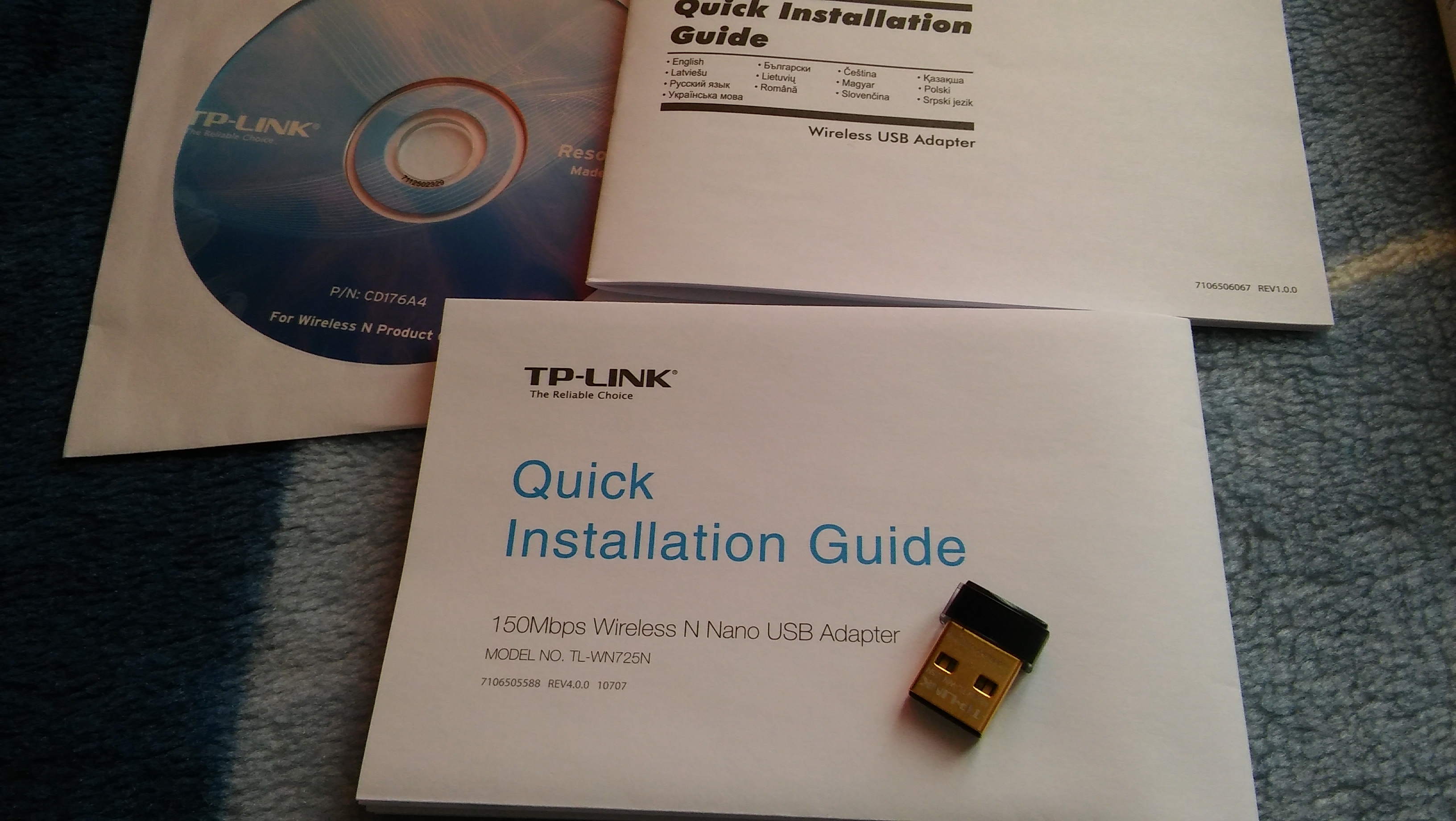
Instrukcja obsługi jest również w języku polskim. Niżej zaś jest przedstawiony sam adapter:


Jest on mały, choć 2/3 jego wielkości to złącze USB 2.0 i raczej mniejszego urządzenia się już zrobić nie da. No może się i da ale raczej problematyczne byłoby wyciąganie go z portu USB.
Po podłączeniu do laptopa, karta jest praktycznie niezauważalna. Jedynie podczas pracy mieni się zielonym kolorem sygnalizującym przesył danych w sieci WiFi. Wygląda to mniej więcej tak:

Plusem tak małych rozmiarów jest fakt, że praktycznie nie uszkodzimy tego urządzenia (czy samego portu USB) przez przypadkowe zahaczenie o nie, tak jak to ma miejsce w przypadku innych kart bezprzewodowych, które wystają kilka centymetrów poza obudowę laptopa.
Jaką wersję adaptera TL-WN725N posiadam
Na rynku można spotkać dwie wersje karty TL-WN725N. W tym przypadku mamy do czynienia z
V2 ale też gdzieniegdzie widuje się V1 . Po wyglądzie praktycznie nie damy rady ich
odróżnić. Jeśli nie posiadamy pudełka, to jedyną opcją, jaka nam pozostaje, to podłączenie karty do
portu USB i identyfikacja jej przez system. Każda z wersji działa na linux'ie w oparciu o inny
moduł. Wersja V1 wykorzystuje rtl8192cu zaś wersja V2 r8188eu .
Sterowniki i firmware dla TL-WN725N
Na opakowaniu adaptera TL-WN725N widnieje informacja, że to urządzenie jest wspierane min. przez alternatywny system operacyjny jakim jest linux. Sprawdzimy czy faktycznie tak jest i podłączmy tę kartę do portu USB naszego komputera. W logu systemowym powinny pojawić się poniższe komunikaty:
kernel: usb 2-1.3: new high-speed USB device number 12 using ehci-pci
kernel: usb 2-1.3: New USB device found, idVendor=0bda, idProduct=8179
kernel: usb 2-1.3: New USB device strings: Mfr=1, Product=2, SerialNumber=3
kernel: usb 2-1.3: Product: 802.11n NIC
kernel: usb 2-1.3: Manufacturer: Realtek
kernel: usb 2-1.3: SerialNumber: 00E04C0001
mtp-probe[19903]: checking bus 2, device 12: "/sys/devices/pci0000:00/0000:00:1d.0/usb2/2-1/2-1.3"
mtp-probe[19903]: bus: 2, device: 12 was not an MTP device
kernel: r8188eu: module is from the staging directory, the quality is unknown, you have been warned.
kernel: Chip Version Info: CHIP_8188E_Normal_Chip_TSMC_D_CUT_1T1R_RomVer(0)
kernel: usbcore: registered new interface driver r8188eu
kernel: r8188eu 2-1.3:1.0 wlan10: renamed from wlan1
Widzimy zatem, że adapter TL-WN725N jest identyfikowany przez kernel linux'a jako idVendor=0bda
oraz idProduct=8179 . Dalej mamy informację, że karta działa w oparciu o moduł r8188eu. Z
tym, że w aktualnym kernelu (4.6), ten moduł pochodzi z tzw. staging directory, przez co mogą
pojawić się problemy natury użytkowej.
Jeśli byśmy z miejsca chcieli podłączyć się do sieci WiFi, to nie będziemy w stanie tego zrobić:
kernel: r8188eu 2-1.3:1.0: firmware: failed to load rtlwifi/rtl8188eufw.bin (-2)
kernel: r8188eu 2-1.3:1.0: Direct firmware load for rtlwifi/rtl8188eufw.bin failed with error -2
kernel: r8188eu 2-1.3:1.0: Firmware rtlwifi/rtl8188eufw.bin not available
Mamy tutaj informację, że karta TL-WN725N wymaga do pracy firmware. W repozytorium Debiana figuruje
pakiet firmware-realtek , w którym to znajduje się wymieniony wyżej plik powiązany z modułem
r8188eu , tj. /lib/firmware/rtlwifi/rtl8188eufw.bin . Zatem bez instalacji tego pakietu się nie
obejdzie.
Sterowniki dla TL-WN725N oferowane przez TP-LINK
Na płytce dołączonej do karty jest informacja, że na stronie TP-LINK znajdują się linux'owe sterowniki dla tego adaptera. Jest nawet instrukcja jak skompilować i zainstalować wymagany moduł, z tym, że dla kernela od wersji 2.6.18 do 3.19.3 , czyli nieco leciwego. Oczywiście moduł może działać i na późniejszych wersjach ale nikt nie gwarantuje, że da się ten moduł zbudować oraz, że będzie on działał stabilnie. Przy obecnej wersji kernela w gałęzi testowej pozostaje nam raczej korzystanie z modułu oferowanego przez sam kernel.
Specyfikacja karty TL-WN725N
Kawałek logu widoczny powyżej mówi nam tylko tyle, że karta TL-WN725N jest w stanie pracować pod
linux'em. Jeśli chodzi zaś o bardziej szczegółowe informacje, to wiemy, że na pokładzie tego
adaptera znajduje się chipset Realtek RTL8188EUS ale nasz sterownik cierpi na brak wsparcia dla
interfejsu nl80211, przez co są drobne problemy z obsługą tego czipa w narzędziach iw ,
crda , hostapd oraz wpa_supplicant .
Poniżej zaś jest zamieszczone wyjście polecenia lsusb :
# lsusb -vvv -d 0bda:8179
Bus 002 Device 012: ID 0bda:8179 Realtek Semiconductor Corp. RTL8188EUS 802.11n Wireless Network Adapter
Device Descriptor:
bLength 18
bDescriptorType 1
bcdUSB 2.00
bDeviceClass 0 (Defined at Interface level)
bDeviceSubClass 0
bDeviceProtocol 0
bMaxPacketSize0 64
idVendor 0x0bda Realtek Semiconductor Corp.
idProduct 0x8179 RTL8188EUS 802.11n Wireless Network Adapter
bcdDevice 0.00
iManufacturer 1 Realtek
iProduct 2 802.11n NIC
iSerial 3 00E04C0001
bNumConfigurations 1
Configuration Descriptor:
bLength 9
bDescriptorType 2
wTotalLength 39
bNumInterfaces 1
bConfigurationValue 1
iConfiguration 0
bmAttributes 0xa0
(Bus Powered)
Remote Wakeup
MaxPower 500mA
Interface Descriptor:
bLength 9
bDescriptorType 4
bInterfaceNumber 0
bAlternateSetting 0
bNumEndpoints 3
bInterfaceClass 255 Vendor Specific Class
bInterfaceSubClass 255 Vendor Specific Subclass
bInterfaceProtocol 255 Vendor Specific Protocol
iInterface 0
Endpoint Descriptor:
bLength 7
bDescriptorType 5
bEndpointAddress 0x81 EP 1 IN
bmAttributes 2
Transfer Type Bulk
Synch Type None
Usage Type Data
wMaxPacketSize 0x0200 1x 512 bytes
bInterval 0
Endpoint Descriptor:
bLength 7
bDescriptorType 5
bEndpointAddress 0x02 EP 2 OUT
bmAttributes 2
Transfer Type Bulk
Synch Type None
Usage Type Data
wMaxPacketSize 0x0200 1x 512 bytes
bInterval 0
Endpoint Descriptor:
bLength 7
bDescriptorType 5
bEndpointAddress 0x03 EP 3 OUT
bmAttributes 2
Transfer Type Bulk
Synch Type None
Usage Type Data
wMaxPacketSize 0x0200 1x 512 bytes
bInterval 0
Device Qualifier (for other device speed):
bLength 10
bDescriptorType 6
bcdUSB 2.00
bDeviceClass 0 (Defined at Interface level)
bDeviceSubClass 0
bDeviceProtocol 0
bMaxPacketSize0 64
bNumConfigurations 1
Device Status: 0x0002
(Bus Powered)
Remote Wakeup Enabled
Karta działa w standardzie N do 150 mbit/s. Niestety nie mogę załączyć również wyjścia polecenia iw list z przyczyn opisanych powyżej.
Parametry modułu r8188eu
Moduł r8188eu obsługujący adapter TL-WN725N ma sam w sobie dość sporo parametrów, które możemy
dostosować. Poniżej znajduje się kompletna lista wraz z domyślnymi ustawieniami dla tej karty:
# systool -v -m r8188eu
...
Parameters:
debug = "1"
if2name = "wlan%d"
ifname = "wlan%d"
monitor_enable = "N"
rtw_80211d = "0"
rtw_ampdu_amsdu = "0"
rtw_ampdu_enable = "1"
rtw_antdiv_cfg = "2"
rtw_antdiv_type = "0"
rtw_busy_thresh = "40"
rtw_cbw40_enable = "3"
rtw_channel_plan = "66"
rtw_channel = "1"
rtw_chip_version = "0"
rtw_enusbss = "0"
rtw_fw_iol = "1"
rtw_ht_enable = "1"
rtw_hw_wps_pbc = "1"
rtw_hwpdn_mode = "2"
rtw_hwpwrp_detect = "0"
rtw_initmac = "(null)"
rtw_ips_mode = "1"
rtw_lbkmode = "0"
rtw_low_power = "0"
rtw_lowrate_two_xmit= "1"
rtw_max_roaming_times= "2"
rtw_mc2u_disable = "0"
rtw_network_mode = "0"
rtw_notch_filter = "0"
rtw_power_mgnt = "1"
rtw_rf_config = "5"
rtw_rfintfs = "2"
rtw_rx_stbc = "1"
rtw_smart_ps = "2"
rtw_vcs_type = "1"
rtw_vrtl_carrier_sense= "2"
rtw_wifi_spec = "0"
rtw_wmm_enable = "1"
Tryb monitor
Lista opcji zwróciła nam min. pozycję monitor_enable , która sugeruje, że adapter TL-WN725N może
posiadać obsługę trybu monitor. Standardowo jest on wyłączony ale jeśli chcielibyśmy włączyć
go, to trzeba załadować moduł z opcją monitor_enable=1 . A to z kolei można zrobić, np. za pomocą
pliku /etc/modprobe.d/modules.conf przez dodanie w nim poniższej linijki:
options r8188eu monitor_enable=1
Następnie trzeba przeładować moduł:
# ifdown wlan10
# modprobe -r r8188eu
# modprobe r8188eu
# ifup wlan10
Można także załadować moduł bezpośrednio z linii poleceń:
# modprobe -r r8188eu
# modprobe r8188eu monitor_enable=1
W każdym z tych dwóch przypadków, w systemie powinniśmy zobaczyć nowy interfejs mon0 , który można
wykorzystać choćby w wireshark czy airodump-ng .
Tryb oszczędzania energii
W opcjach modułu można także doszukać się parametru rtw_power_mgnt , który odpowiada za tryb
oszczędzania energii w kartach i adapterach WiFi. To nic nowego ale na linux'ach ten tryb często
sprawia problemy i zaleca się jego wyłączenie. Jeśli obserwujemy wysoki ping podczas spoczynku
karty, czy też idzie wyraźnie odczuć opóźnienie związane z przeglądaniem stron www, to powinniśmy
wyłączyć automatyczne zarządzanie energią. By to uczynić, w pliku /etc/modprobe.d/modules.conf
dodajemy poniższy wpis:
options r8188eu rtw_power_mgnt=0
Do końca nie wiem czy obsługa trybu oszczędnego jest zaimplementowana w tym module, czy też i nie
jest. Karta zdaje się pracować poprawnie bez względu na stan opcji rtw_power_mgnt . Niemniej
jednak, w iwconfig widnieje Power Management:off zarówno w przypadku ustawienia tej opcji na 0
jak i na 1.
Programowy WPS
Karta jest na tyle mała, że nie sposób na niej zamontować przycisku WPS. Niemożliwa zatem jest szybka i bezproblemowa konfiguracja połączenia WiFi za pomocą jednego wciśnięcia przycisku. Niemniej jednak, przyciski WPS pod linux'em są znane z tego, że nie działają. Zatem niewiele tracimy przez fakt braku przycisku WPS na obudowie adaptera.
Ważniejszą rzeczą zaś jest programowy WPS, który działa bez problemu na linux'ach. Na liście opcji
modułu mamy pozycję rtw_hw_wps_pbc implementującą obsługę wirtualnego przycisku, który "można
wcisnąć" programowo z poziomu systemu operacyjnego. Opcja jest domyślnie włączona zatem powinniśmy
być w stanie bez problemu wynegocjować parametry połączenia.
Tryb AP
Istnieje także możliwość przełączenia tej karty w tryb AP, z tym, że standardowo w linux'ie się tego
nie da zrobić -- brak wsparcia dla sterownika nl80211 w hostapd . Z tej sytuacji można wybrnąć
przez wgranie łaty na hostapd implementującą sterownik rtl871xdrv. Niemniej jednak dokładny
opis jak uruchomić tryb AP na karcie TL-WN725N jest poza zakresem tego artykułu. Na pewno taki opis
pojawi się w przyszłości i zostanie tutaj podlinkowany (FIXME).
Test karty TL-WN725N
Karta została poprawnie rozpoznana przez system linux i działa. Połączenie z siecią WiFi można nawiązać bez większego problemu i nie widać zbytnio błędów. Karta zachowuje się w miarę stabilnie i nie zrywa połączenia. Przydałoby się zatem sprawdzić jeszcze jaki transfer jesteśmy w stanie uzyskać za pomocą karty TL-WN725N.
Poniższa fotka odnosi się do sytuacji, w której laptop znajduje się w tym samym pomieszczeniu co router WiFi TP-LINK Archer C7 v2 (wewnętrzne anteny 2.4 GHz). Odległość nie przekracza 2 metrów:
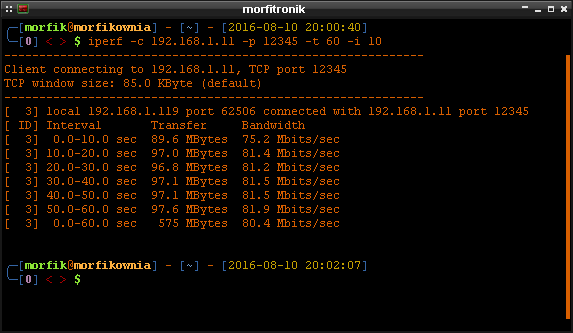
Zatem mamy około 80 mbit/s. Całkiem przyzwoity wynik jak na tak bardzo mały adapter, choć na opakowaniu widnieje 150 mbit/s. Sprawdźmy jak będzie wyglądał transfer po zmianie położenia laptopa i dołożeniu przeszkody w postaci niezbyt grubej ściany. Odległość około 3-4 metry:
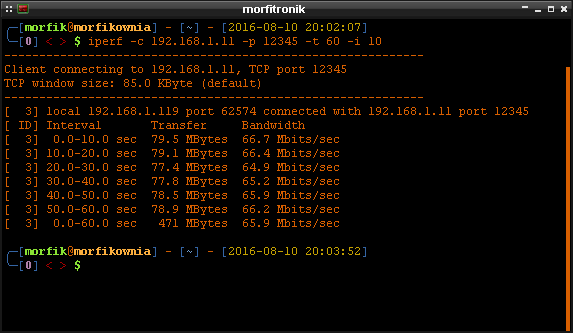
Transfer lekko się obniżył, choć nadal pozostaje powyżej 50 mbit/s. Dorzućmy jeszcze jedną ścianę i zobaczmy jak adapter TL-WN725N poradzi sobie w takiej sytuacji. Odległość 5-6 metrów:
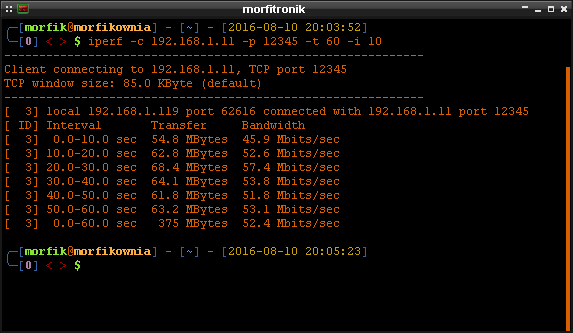
Tutaj już balansujemy na granicy 50 mbit/s. Choć i tak jestem pod wrażeniem, że taki transfer się utrzymuje.
Problemy z TL-WN725N pod linux'em
Dostępny w kernelu linux'a moduł może i zapewnia w miarę normalne użytkowanie adaptera WiFi
TL-WN725N ale jeszcze trzeba nad nim trochę popracować. Problemy są widoczne, np. w wavemon ,
gdzie nie można ustalić siły i jakości sygnału. W przypadku iw i rfkill w ogóle nie zostają
zwrócone żadne informacje. Ta sytuacja nie wpływa jednak w widoczny sposób na działanie samego
adaptera.
W przypadku obsługi sieci WiFi na linux'ie realizowanej za sprawą narzędzia wpa_supplicant trzeba
wziąć poprawkę w stosunku do wykorzystywanego sterownika. Standardowo w pliku
/etc/network/interfaces określilibyśmy coś na wzór wpa-driver nl80211 . Niemniej jednak, w
przypadku TL-WN725N, ten sterownik nie zadziała i przy próbie podłączenia zostanie zwrócony poniższy
komunikat:
# ifup wlan10
wpa_supplicant: /sbin/wpa_supplicant daemon failed to start
run-parts: /etc/network/if-pre-up.d/wpasupplicant exited with return code 1
Failed to bring up wlan10.
Musimy zatem korzystać z wpa-driver wext lub też w ogóle nie precyzować tej opcji w konfiguracji
(na jedno wyjdzie). Reasumując, zwrotka konfigurująca interfejs sieciowy w pliku
/etc/network/interfaces powinna wyglądać mniej więcej tak:
iface wlan10 inet dhcp
wpa-driver wext
wpa-debug-level -1
wpa-conf /etc/wpa_supplicant/wpa_supplicant.conf
Oczywiście parametry specyficzne dla samej sieci WiFi podajemy już w konfiguracji narzędzia
wpa_supplicant . Poniżej znajduje się log z podłączania do sieci bezprzewodowej:
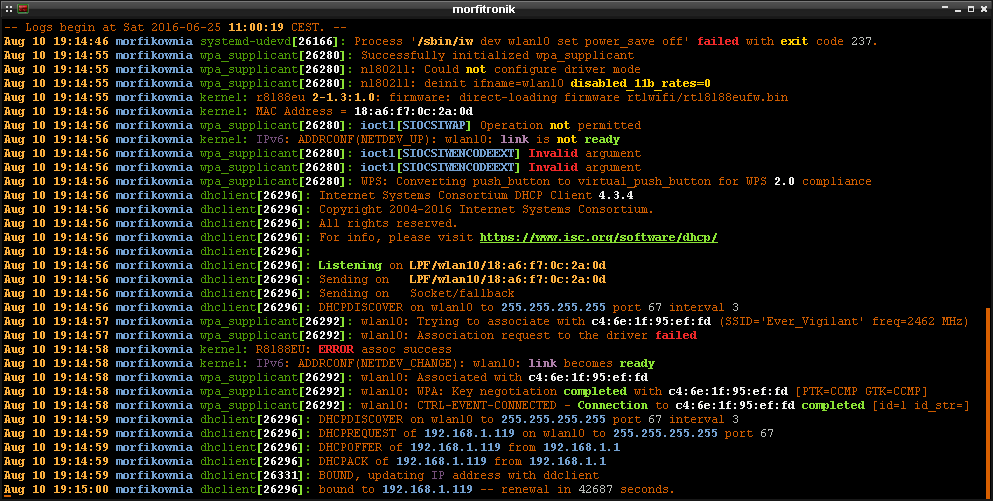
Także trochę błędów jest ale na szczęście nic poważnego.
